Page 1
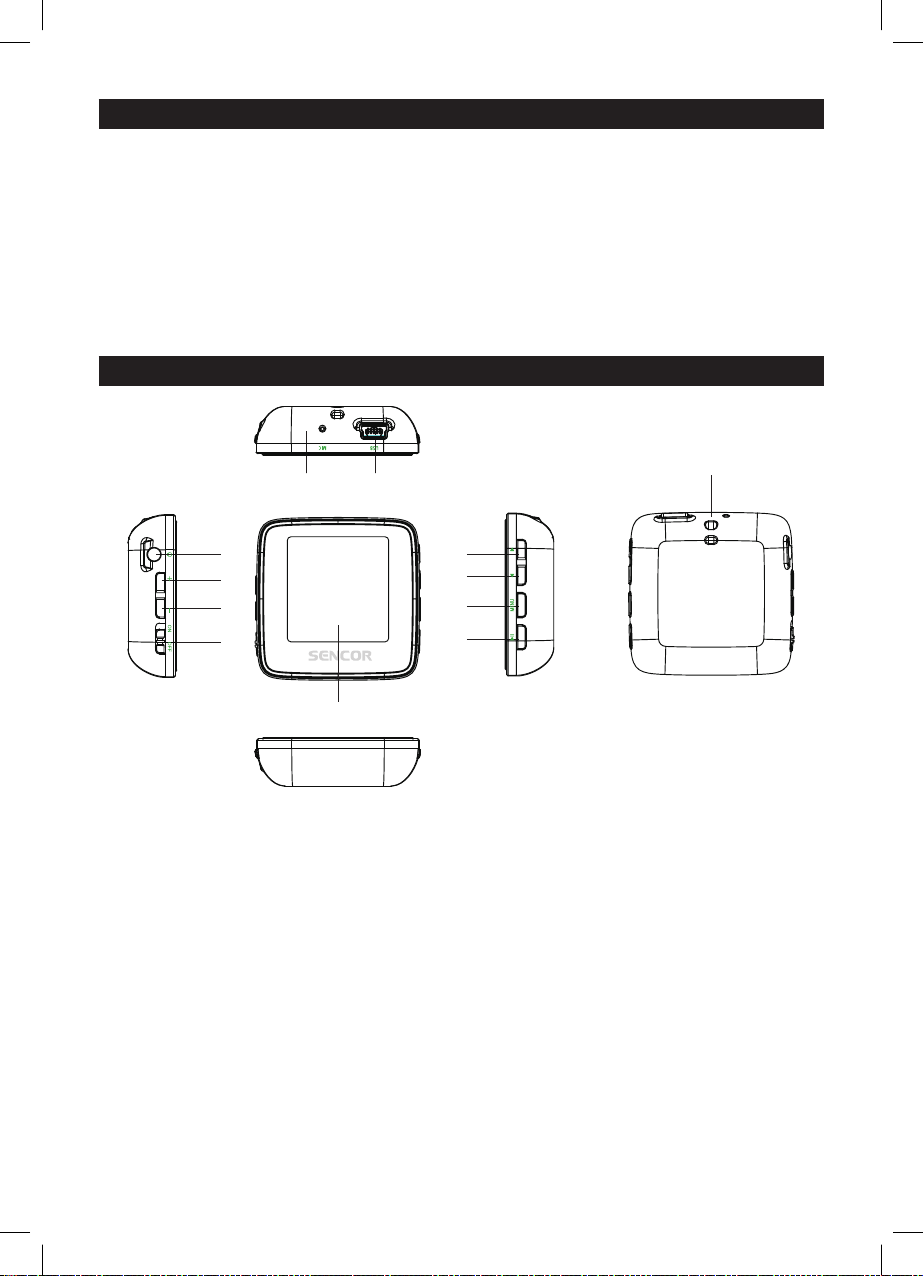
1. Nejdůležitější vlastnosti
● 1,5palcová TFT obrazovka
● Podpora audio formátů MP3, WMA, FLAC, APE
● Podpora video formátu MPEG-4 (AVI)
● Vestavěné FM rádio
● Synchronní zobrazení textů skladeb
● Vícenásobné režimy EQ a režimy opakování
● Podpora prohlížení obrázků ve formátu JPG
● Diktafon s vestavěným mikrofonem
● Podpora čtení E-knih ve formátu txt
● Vícejazyčné OSD menu
2. Popis přehrávače
1
2
3
4
1. konektor pro sluchátka
2. hlasitost +
3. hlasitost -
4. zapnutí/vypnutí napájení
5. mikrofon
6. port USB
7. předchozí/rychle dozadu
8. další/rychle dopředu
9. menu
10. přehrávání/pauza
11. řemínek na kr
12. displej
56
11
7
8
9
10
11
CZ - 1
Page 2
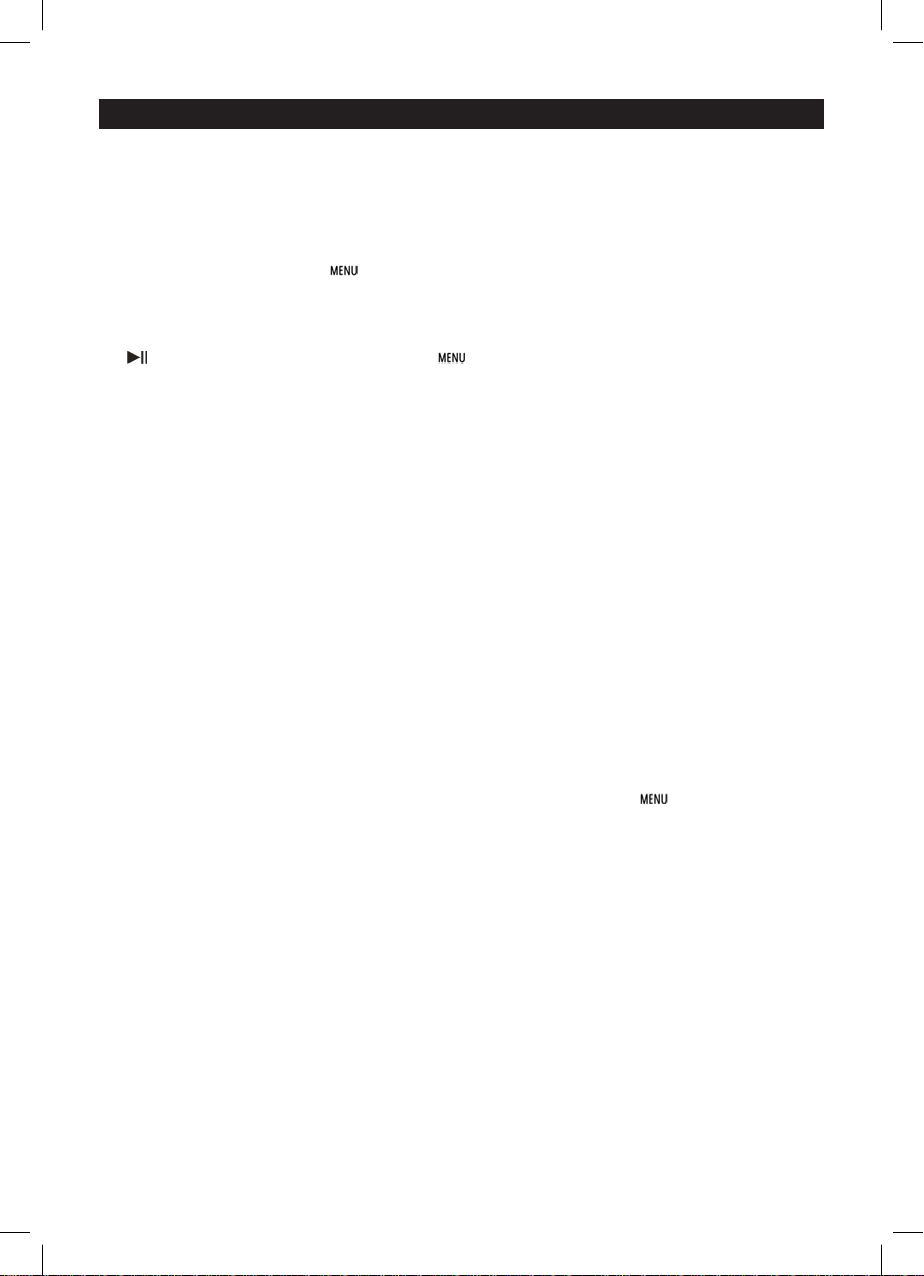
3. Návod k obsluze
● Zapnutí/vypnutí napájení
Zapnutí - Při vypnutém napájení přepněte hlavní přepínač pro napájení do pozice zapnuto a pak
dlouze stiskněte tlačítko pro zapnutí přehrávače
Vypnutí - Při zapnutém napájení dlouze stiskněte tlačítko pro vypnutí a poté přepněte hlavní
přepínač pro napájení do pozice vypnuto.
● Uzamknutí/blokování:
Stiskněte současn ě tlačítka
stiskněte ještě jednou.
● Základní ovládání:
V hlavní nabídce přehrávače stiskněte tlačítko / nebo +/- pro volbu možnosti a pak stiskněte tlačítko
pro potvrzení. Dlouhým stisknutím tlačítka se dostanete zpět do hlavní nabídky přehráv ače.
3.1 Music (Hudba)
V hlavním rozhraní krátce stiskněte tlačítko / nebo +/- pro volbu menu Music (Hudba) a pak
krátce stiskněte tlačítko pro aktivaci přehrávání hudby.
Přehrávání/pauza: krátce stis kněte tlačítko pro přehrávání nebo pozastavení přehrávání skladeb.
Předchozí/další: krátce stiskněte tlačítko nebo pro skok na předchozí nebo další skladbu.
Zrychlené přehrávání dozadu/zrychlené přehrávání dopředu: dlouze stiskněte tlačítko nebo
pro zrychlené přehrávání skladeb dozadu nebo dopředu.
Hlasitost: stiskněte tlačítko + nebo - pro zvýšení nebo snížení hlasitosti.
Opakované přehrávání úseku A-B: dlouze stiskněte tlačítko hlasitost + pro nastavení počátečního
bodu opakování A a pak dalším dlouhým stisknutím nastavte koncový bod opakování B. Přehrávač
bude opakovat přehrávání tohoto úseku. Třetím dlouhým stisknutím funkci opakování přehrávání
úseku A-B zrušíte a obnovíte normální přehrávání.
Zobrazení textu skladeb: Pro zobrazení textu musí mít soubor s textem (např. Abcde.lrc) stejný
název jako hudební soubor (např. Abcde.mp3) a oba soubory musí být ve stejné složce.
Seznam hudebních souborů: v rozhraní pro přehrávání stiskněte tlačítko pro zobrazení
seznamu složek/souborů. Stisknutím tlačítka / vyberte hudební soubor a stiskněte tlačítko
pro jeho přehrání.
Nastavení ekvalizéru (EQ): pro nastavení ekvalizéru prosím otevřete menu Se ttings (Nastavení) >
Music (Hudba) > Ekvalizér
Nastavení režimu přehrávání/opakování: pro nastavení režimu přehrávání prosím otevřete menu
Settings (Nastavení) > Music (Hudba) > Opakování
Poznámka: tento přehrávač podporuje audio formáty .mp3, .wma, .wav, .fl ac, .ape.
a pro uzamknutí přehrávače; pro odemknutí tato tlačítka
3.2 Video (Video)
V hlavním rozhraní krátce stiskněte tlačítko / nebo +/- pro volbu menu Video (Video) a pak
krátce stiskněte tlačítko pro otevření seznamu video souborů. Stisknutím tlačítka / vyberte
video soubor a stiskněte tlačítko pro otevření rozhraní pro přehrávání videa.
CZ - 2
Page 3
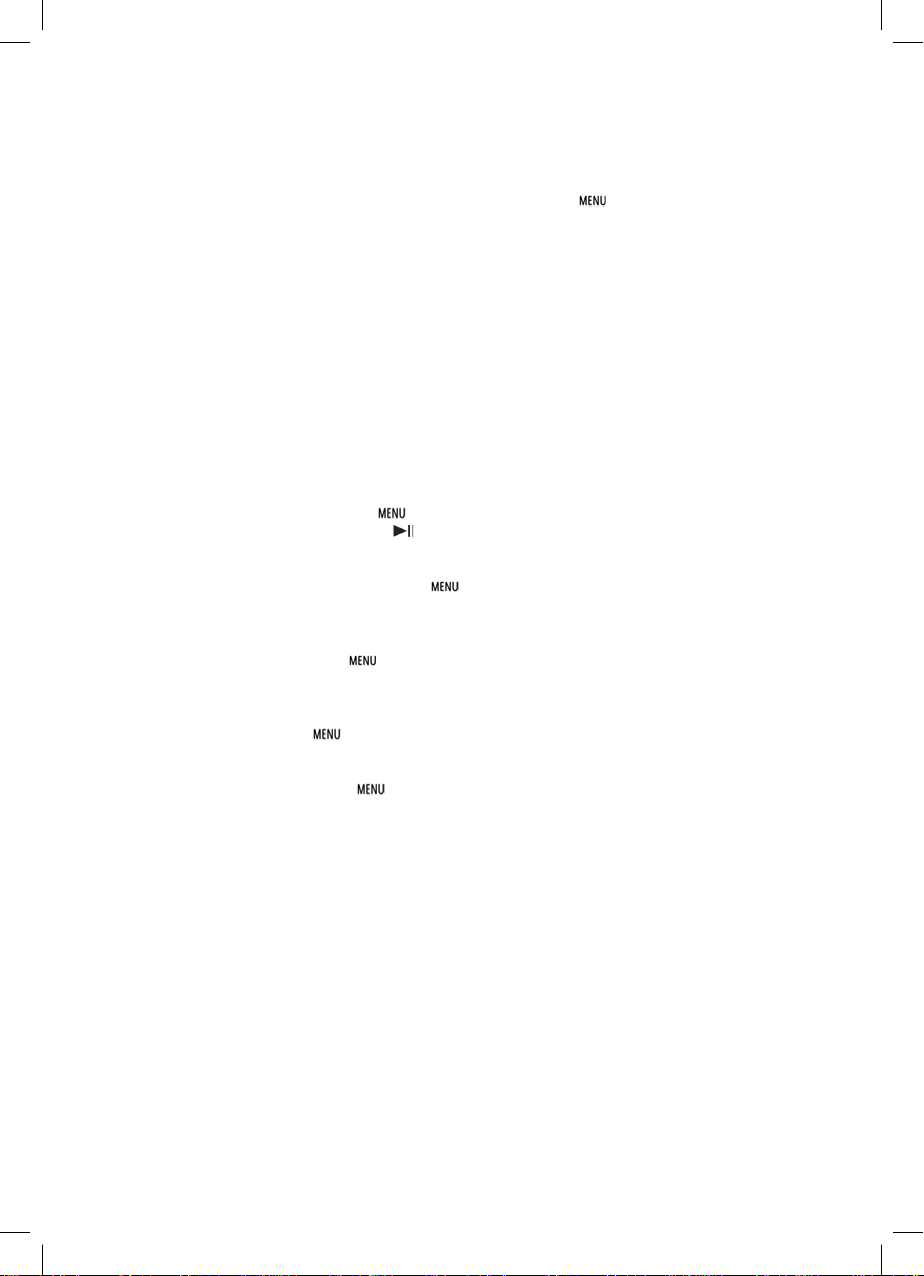
Přehrávání/pauza: krátce stiskněte tlačítko pro přehrávání nebo pozastavení přehrávání videa.
Předchozí/další: krátce stiskněte tlačítko nebo pro skok na předchozí nebo další video.
Zrychlené přehrávání dozadu/zrychlené přehrávání dopředu: dlouze stiskněte tlačítko nebo
pro zrychlené přehrávání videa dozadu nebo dopředu.
Hlasitost: stiskněte tlačítko + nebo - pro zvýšení nebo snížení hlasitosti.
Seznam video souborů: v rozhraní pro přehrávání stiskněte tlačítko
složek/souborů. Stisknutím tlačítka / vyberte video soubor a stiskněte tlačítko pro jeho přehrání.
Poznámka: tento přehrávač podporuje video formát .avi. Rozlišení by mělo být 128x128. Použijte
prosím nástroj pro konverzi videa na bonusovém disku CD pro konverzi videa do formátu, který tento
přehrávač podporuje (viz bod 5).
pro zobrazení seznamu
3.3 FM Radio (FM rádio)
V hlavním rozhraní krátce stiskněte tlačítko / nebo +/- pro volbu menu FM Radio (FM rádio)
a pak krátce stiskněte tlačítko pro otevření rozhraní FM rádia.
Ruční vyhledávání: stiskněte tlačítko pro zobrazení možností, stiskněte tlačítko / pro volbu
Manual (Ručně) a pak stiskněte tlačítko . Krátce stiskněte tlačítko nebo pro ruční výběr
frekvence. Dlouze stiskněte tlačítko nebo - přehrávač spustí automatické vyhledávání, které se
zastaví až po nalezení kanálu.
Automatické vyhledávání: stiskněte tlačítko pro zobrazení možností, stiskněte tlačítko / pro
volbu Auto (Automaticky) a pak stiskněte tlačítko . Přehrávač bude vyhledávat kanály a jeden
po druhém je bude ukládat na předvolby. Po dokončení vyhledávání se nastaví první vyhledaný
kanál. Stiskněte tlačítko nebo pro procházení jednotlivých kanálů na předvolbách.
Uložení kanálu: stiskněte tlačítko pro zobrazení možností, krátce stiskněte tlačítko / pro
volbu Memory (Uložit) a pak stiskněte tlačítko . Pak stiskněte tlačítko / pro volbu pozice pro
uložení. Stiskněte tlačítko a vyberte Yes (Ano) a stiskněte tlačítko pro potvrzení uložení
nebo No (Ne) a stiskněte tlačítko pro zrušení.
Předvolba: stiskněte tlačítko pro zobrazení možností, krátce stiskněte tlačítko / pro volbu
Preset (Předvolba) a pak stiskněte tlačítko . Stiskněte tlačítko / pro procházení jednotlivých
kanálů na předvolbách.
Smazání kanálu: stiskněte tlačítko pro zobrazení možností, krátce stiskněte tlačítko / pro
volbu Delete (Smazat) a pak stiskněte tlačítko . Pak stiskněte tlačítko / pro volbu kanálu,
který chcete smazat. Stiskněte tlačítko a vyberte Yes (Ano) a stiskněte tlačítko pro
potvrzení smazání kanálu nebo vyberte No (Ne) a stiskněte tlačítko pro zrušení mazání kanálu.
Hlasitost: stiskněte tlačítko + nebo - pro zvýšení nebo snížení hlasitosti.
Poznámka: Sluchátka musí být připojena k přehrávači, protože se používají jako anténa. V opačném
případě nebude přehrávač přijímat kanály.
3.4 Photo (Fotografi e)
V hlavním rozhraní krátce stiskněte tlačítko / nebo +/- pro volbu menu Photo (Fotografi e) a pak
krátce stiskněte tlačítko pro otevření seznamu obrázků. Stiskněte tlačítko / pro volbu souboru
obrázku a stiskněte tlačítko pro zobrazení obrázku.
Předchozí/další: krát ce s ti skněte tlačítko nebo pro zobrazení předchozího nebo dalšího obrázku.
CZ - 3
Page 4
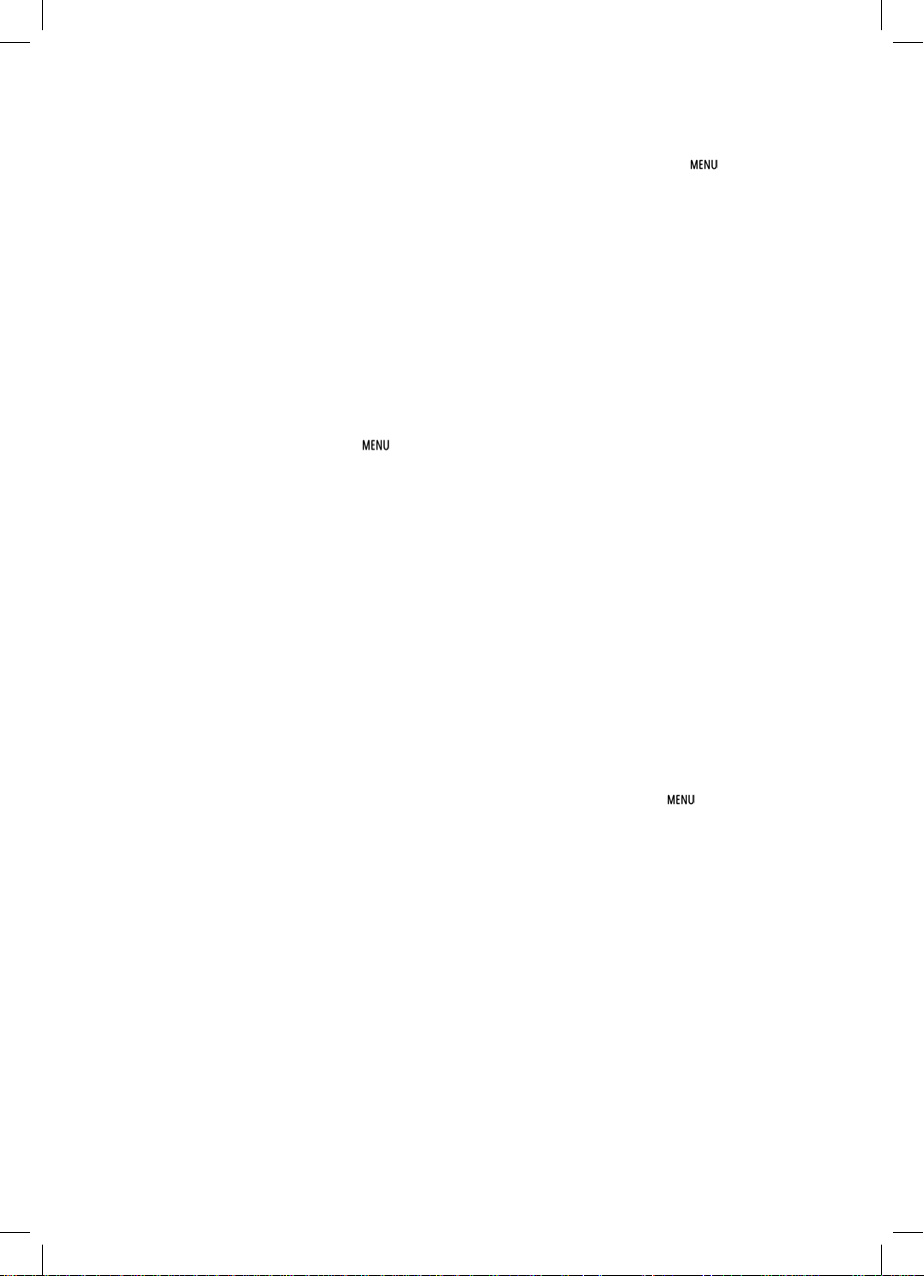
Automatické prohlížení: krátce stiskněte tlačítko - v rohu displeje se zobrazí symbol šipky a po
spuštění přehrávání se budou zobrazovat jeden po druhém automaticky obrázky. (Nastavení časové
prodlevy pro automatické prohlížení je popsáno v části 3.8.5)
Seznam souborů fotografi í: v rozhraní pro zobrazení fotografi í stiskněte tlačítko
seznamu složek/souborů. Stisknutím tlačítka / vyberte soubor fotografi e a stiskněte tlačítko
pro jeho zobrazení.
pro zobrazení
3.5 Record (Záznam)
V hlavním rozhraní krátce stiskněte tlačítko / nebo +/- pro volbu menu Record (Záznam) a pak
krátce stiskněte tlačítko pro otevření rozhraní pro záznam.
Záznam/Pauza: krátce stiskněte tlačítko pro záznam nebo pauzu.
Zastavení: dlouze stiskněte tlačítko pro uložení souboru a otevření hlavního rozhraní, nebo
dlouze stiskněte tlačítko pro uložení souboru a vypnutí přehrávače. Soubory se záznamem
hlasu se ukládají do složky VOICE.
3.6 Text (eBook)
V hlavním rozhraní krátce stiskněte tlačítko / nebo +/- pro volbu menu Text (Text) a pak krátce
stiskněte tlačítko pro otevření seznamu souborů E-knih. Stiskněte tlačítko / pro volbu E-knihy
a stiskněte tlačítko pro zobrazení textu.
Ruční prohlížení: krátce stiskněte tlačítko / nebo +/- pro prohlížení stránky za stránkou směrem
nahoru nebo dolů.
Automatické prohlížení: krátce stiskněte tlačítko pro automatické prohlížení stránky za
stránkou. (Nastavení časové prodlevy pro automatické prohlížení najdete v části 3.8.3).
Seznam textových souborů: v rozhraní pro prohlížení textu stiskněte tlačítko pro zobrazení
seznamu složek/souborů. Stisknutím tlačítka / vyberte textový soubor a stiskněte tlačítko pro
jeho prohlédnutí.
3.7 Explorer (Průzkumník)
V hlavním rozhraní krátce stiskněte tlačítko / nebo +/- pro volbu menu Explorer (Průzkumník)
a pak krátce stiskněte tlačítko pro zobrazení seznamu složek/souborů v paměti.
Přehrávání/otevření souboru: stiskněte tlačítko / pro volbu souboru/složky a stiskněte tlačítko
pro jeho přehrání nebo otevření. Pokud není soubor tímto přehrávačem podporován, nemusí se
přehrát nebo otevřít.
Smazání souboru: v seznamu souborů stiskněte tlačítko / pro volbu souboru a pak stiskněte
tlačítko hlasitost - pro zobrazení varování; vyberte Yes (Ano) pro smazání souboru nebo vyberte No
(Ne) pro zrušení smazání.
CZ - 4
Page 5

3.8 Settings (Nastavení)
V hlavním rozhraní krátce stiskněte tlačítko / nebo +/- pro volbu menu Settings (Nastavení)
a pak krátce stiskněte tlačítko pro otevření možností nastavení. (Pro návrat do vyššího menu
stiskněte ve vnořeném menu tlačítko .)
3.8.1 Music (Hudba):
● Repeat mode (Opakování)
Once (Skladbu jednou): jedno přehrání jedné skladby.
Repeat one (Opak. skladbu): opakované přehrávání aktuální skladby donekonečna.
Folder once (Složku jednou): jedno přehrání všech skladeb v aktuální složce.
Folder repeat (Opakovat složku): opakované přehrávání všech skladeb v aktuální složce.
All once (Vše jednou): jedno přehrání všech skladeb v paměti.
All repeat (Opakovat vše) : přehrání všech skladeb v paměti.
Intro (Ukázky): přehrání prvních 10 sekund každé skladby.
● Play mode (Přehrávání)
Order (Postupně): přehrávání hudby podle pořadí.
Shuffl e (Náhodně): náhodné přehrávání hudby.
● EQ Select (Ekvalizér)
Normal (Normální), MS PlayFX, Rock’n’roll, Pop, Classic (Klasika), Bass (Basy), Jazz, User EQ
(Uživatelský)
● MS PlayFX Set (Nastavení MS PlayFX)
3D HeadPhone (3D sluchátka), Pure Bass (Čisté basy)
● User EQ Set (Uživ. ekvalizér)
Nastavení ekvalizéru uživatelem. Stiskněte tlačítko / pro volbu a pak stiskněte tlačítko
nastavení frekvence a stiskněte tlačítko pro potvrzení a návrat zpět.
+/- pro
3.8.2 Record (Diktafon):
● Record Quality (Kvalita zvuku)
Nastavení vysoké nebo normální kvality záznamu.
3.8.3 Text (eBook):
● Auto play time (Aut. Posun)
Nastavení časové prodlevy pro automatické stránkování textu
3.8.4 FM Radio (FM rádio):
● Stereo SW (Stereo)
Zapnutí nebo vypnutí příjmu FM stereo.
● FM Region (Region)
Nastavení regionu příjmu FM. K dispozici jsou čtyři možnosti: China (Čína), Europe (Evropa),
Japan (Japonsko), USA.
CZ - 5
Page 6

3.8.5 Photo (Obrázky):
● Auto play time (Čas obrázku):
Nastavení časové prodlevy pro automatické přetáčení fotografi í.
3.8.6 Display (Displej):
● Backlight Time (Doba podsvícení)
Nastavení času, po jehož uplynutí se v případě neprovedení žádné operace při přehrávání
vypne podsvícení.
● Lum/Brightness (Jas)
Nastavení úrovně jasu displeje.
● Backlight Mode (Režim)
V případě nastavení na Normal (Normální) bude podsvícení polotmavé; pokud nastavíte Power
Save (Úspora energie), bude podsvícení při aktivaci tmavé.
3.8.7 Power Off Time (Aut. vypnutí):
Nastavení času automatického vypnutí napájení.
3.8.8 Language (Jazyk):
Nastavení jazyka menu přehrávače.
3.8.9 System (Systém):
● About (Informace)
Zobrazí informací o verzi fi rmwaru, datu a stavu paměti přehrávače.
● Upgrade (Aktualizace FW)
Aktualizace nastavení fi rmwaru. (Viz bod 4.)
● Default Set (Tovární nastav.)
Nastavení systému do počáte čního stavu.
3.8.10 Exit (Zpět):
Návrat do hlavní nabídky.
CZ - 6
Page 7

4. Aktualizace fi rmware
Pokud přehrávač nefunguje nebo nefunguje obvyklým způsobem, najděte nástroj pro aktualizaci
fi rmwaru a fi rmware na bonusovém disku CD pro aktualizaci přehrávače. Postupujte následovně:
Upozornění: před aktualizací: a. Neprovádějte aktualizaci fi rmwaru, pokud přehrávač funguje
správně. b. Před aktualizací si zazálohujte soubory do jiného úložiště.
A. Najděte soubor softwaru RKnanoTool.exe ve složce Upgrade Tool na bonusovém disku CD.
Klepněte na něj pro zobrazení následujícího dialogového okna:
B. Nastavte přehrávač na Settings (Nastavení) > System (Systém) > Upgrade (Aktualizovat)
a klepněte na tuto položku pro zobrazení varování pro aktualizaci fi rmwaru; vyberte Yes (Ano)
a pak připojte přehrávač k PC pomocí USB kabelu. (V případě, že přehrávač nejde zapnout,
stiskněte tlačítko napájení pro vypnutí a pak podržte tlačítko a současně připojte přehrávač
k PC pomocí USB kabelu a počkejte, dokud PC nenalezne paměť přehrávače.). Pokud je
připojení úspěšné, zobrazí se v dialogovém okně „UsbBoot download successfully!“ (Stažení
UsbBoot bylo úspěšné!) a zobrazí se informace o fl ash; v takovém případě postupujte postupem
v bodě c. Pokud se připojení nezdaří, zobrazí se v dialogovém okně „USB device not found!“
(USB zařízení nebylo nalezeno!); v takovém případě proveďte nové připojení.
C. Po úspěšném připojení postupujte následovně
1. Vyberte fi rmware. (soubor fi rmwaru je na
bonusovém disku CD, má příponu .BIN).
2. Klepněte na Update
(Aktualizovat).
3. Po dokončení
klepněte na Exit
(Ukončit)
D. Odpojte přehrávač od PC a znovu přehrávač zapněte. Přehrávač bude nyní fungovat správně.
CZ - 7
Page 8

5. Konverze videa
Tento přehrávač podporuje video ve formátu AVI v rozlišení 128x128. Pro konverzi videa prosím
používejte software na bonusovém disku CD. AVIConverter podporuje konverzi množství různých
video formátů (AVI, RM, RMVB, MPG, MPG4, ASF, DAT, WMV, atd.) do formátu AVI.
5.1 Instalace nástroje AVI Converter
Klepněte na software Nano_Video_convert.exe na bonusovém disku CD; pak postupujte podle kroků
pro instalaci nástroje AVI Converter do PC.
CZ - 8
Page 9

5.2 Konverze videa do formátu AVI
V menu PC > Programy spusťte AVIConverter (viz níže uvedený obrázek) a proveďte kroky konverze:
1. Vyberte rozlišení: 128x128 2. Vyberte originální vstupní video
3. Vyberte ukládací umístění
4. Zadejte cílový název souboru
5. Vyberte kvalitu,
poměr a segment.
9. Klepněte na
Add (Přidat)
Po konverzi zkopírujte zkonvertovaný video soubor do přehrávače a pak si jej již můžete vychutnávat
ve vašem přehrávači.
7. Kle pněte na Convert
8. Klepněte na
Save (Uložit)
6. Klepněte na Close
6. Příslušenství
Sluchátka 1 ks; USB kabel 1 ks; disk CD 1 ks; uživatelská příručka 1 ks.
CZ - 9
Page 10

Technické údaje
Položky SFP 5960
Rozměry 43 × 43 × 12 mm (Š x V x H)
Barevný TFT displej 1,5palcový TFT displej; 65 000 reálných barev, rozlišení (128 x 128)
Jazyková podpora Vícejazyčný systém (EN, CZ, SK, HU, PL)
Rychlost přenosu dat
Podporované formáty souborů
Podporované videoformáty
Text Pro písmena s diakritikou používejte kódování UNICODE
Odstup signálu od šumu (S/N) 85 dB
Kmitočtový rozsah 20 Hz - 20 kHz
Max. výstupní výkon 10 mW + 10 mW
Paměť fl ash 4 GB
Zdroj energie Lithium-polymerová baterie 3,7 V
Doba použitelnosti baterie
Provozní teplota 5°C až 40°C
Podporovaný operační systém WINDOWS 2000/XP, Mac OS 10.4.6
Hmotnost Přibližně 21 g
Příslušenství Návod k obsluze, sluchátka, USB kabel, instalační CD
Vysokorychlostní USB 2.0
Čtení: 4 Mb/s, Zápis: 1 Mb/s
Hudba:
MP3: 8 kb/s – 320 kb/s
WMA: 32 kb/s – 320 kb/s
WAV; 64 kb/s/256 kb/s
Obrázky: JPEG
.AVI (Všechny formáty by měly být převedeny na formát .AVI
dodávaným fi rmwarem )
Přehrávání videa: 6 hodin
Přehrávání MP3: 16 hodin (úsporný režim)
CZ - 10
Page 11

POKYNY A INFORMACE O NAKLÁDÁNÍ S POUŽITÝM OBALEM
Použitý obalový materiál odložte na místo určené obcí k ukládání odpadu.
LIKVIDACE POUŽITÝCH ELEKTRICKÝCH A ELEKTRONICKÝCH ZAŘÍZENÍ
Tento symbol na produktech anebo v průvodních dokumentech znamená, že použité
elektrické
a elektronické výrobky nesmí být přidány do běžného komunálního odpadu. Ke správné
likvidaci, obnově a recyklaci předejte tyto výrobky na určená sběrná místa. Alternativně
v některých zemích Evropské unie nebo jiných evropských zemích můžete vrátit své
výrobky místnímu prodejci při koupi ekvivalentního nového produktu.
Správnou likvidací tohoto produktu pomůžete zachovat cenné přírodní zdroje
a napomáháte prevenci potenciálních negativních dopadů na životní prostředí a lidské
zdraví, což by mohly být důsledky nesprávné likvidace odpadů. Další podrobnosti si
vyžádejte od místního úřadu nebo nejbližšího sběrného místa. Při nesprávné likvidaci
tohoto druhu odpadu mohou být v souladu s národními předpisy uděleny pokuty.
Pro podnikové subjekty v zemích Evropské unie
Chcete-li likvidovat elektrická a elektronická zařízení, vyžádejte si potřebné informace od
svého prodejce nebo dodavatele.
Likvidace v ostatních zemích mimo Evropskou unii
Tento symbol je platný v Evropské unii. Chcete-li tento výrobek zlikvidovat, vyžádejte
si potřebné informace o správném způsobu likvidace od místních úřadů nebo od svého
prodejce.
Tento výrobek je v souladu s požadavky směrnic EU o elektromagnetické kompatibilitě
a elektrické bezpečnosti.
Změny v textu, designu a technických specifi kací se mohou měnit bez předchozího upozornění
a vyhrazujeme si právo na jejich změnu.
© Copyright 2011, FAST CR, a. s. Revision 09/2011
CZ - 11
Page 12

CZ - 12
